ansys-二维悬臂梁有限元分析
悬臂梁分析报告
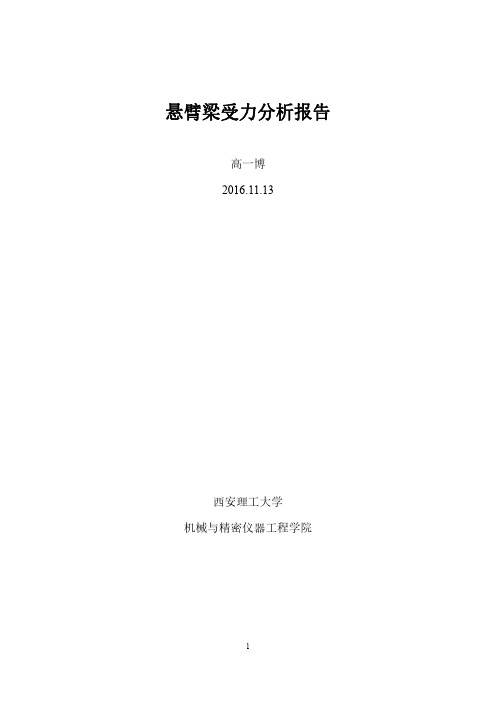
悬臂梁受力分析报告高一博2016.11.13西安理工大学机械与精密仪器工程学院摘要利用ANSYS对悬臂梁进行有限元静力学分析,得到悬臂梁的最大应力和挠度位移。
从而校验结构强度和尺寸定义,从而对结构进行最优化设计修正。
关键词:悬臂梁,变形分析,应力分析目录一.问题描述: (4)二.分析的目的和内容: (4)三.分析方案和有限元建模方法: (4)四.几何模型 (4)五.有限元模型 (4)六.计算结果: (5)七.结果合理性的讨论、分析 (8)八.结论 (8)参考文献 (8)一.问题描述:现有一悬臂梁,长500MM,一端固定,另外一端施加一个竖直向下的集中力200N。
其截面20MMX20MM的矩形,现在要分析该梁的在集中力作用下产生的位移,应力和局部应力。
二.分析的目的和内容:1.观察悬臂梁的变形情况;2.观察分析悬臂梁的应力变化;3.找出其最大变形和最大应力点,分析形成原因;三.分析方案和有限元建模方法:1.使用ANSYS-modeling-create-volumes-block建模,2.对梁进行材料定义,网格划分。
3.一端固定,另外一端施加一个向下的200N的力。
4.后处理中查看梁的应力和变形情况。
四.几何模型500X20X20的梁在在ANSYS中进行绘制.由于结构简单规则,无需简化。
五.有限元模型单元类型:solid brick8node45材料参数:弹性模量2e+11pa,泊松比0.3边界条件:一端固定,一端施加载荷载荷:F=200N划分网格后的悬臂梁模型六.计算结果:变形位移图等效应力图局部应力图七.结果合理性的讨论、分析1.位移分析:在变形位移图上,在约束端位移最小为零,受压端位移最大。
与实际结果一致。
2.应力分析:在应力图上,应力最大处在约束端,而最小的位于受压端,与变形图相对应。
通过材料力学计算可知约束端的所受弯矩最大。
两个结果印证无误。
3.局部应力分析:在局部应力图上,可以看出在固定端上表面存有较大的应力,且为拉应力,受压端直角尖处有最大应力,从形成原因上分析属于尖角处应力集中。
ansys-二维悬臂梁有限元分析
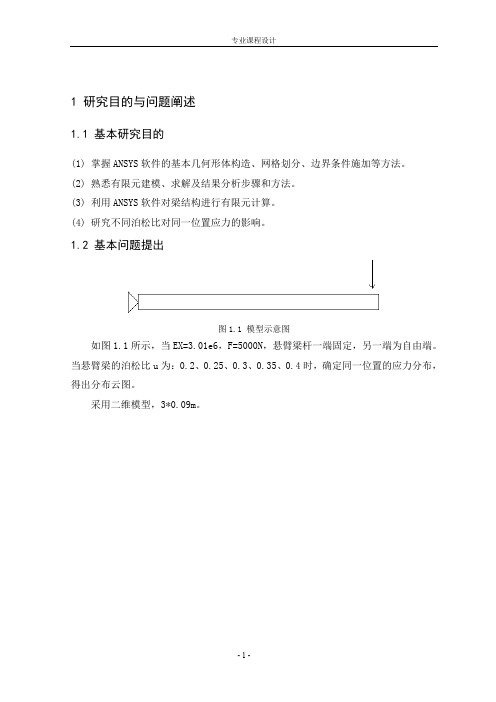
1 研究目的与问题阐述1.1 基本研究目的(1) 掌握ANSYS软件的基本几何形体构造、网格划分、边界条件施加等方法。
(2) 熟悉有限元建模、求解及结果分析步骤和方法。
(3) 利用ANSYS软件对梁结构进行有限元计算。
(4) 研究不同泊松比对同一位置应力的影响。
1.2 基本问题提出图1.1 模型示意图如图1.1所示,当EX=3.01e6,F=5000N,悬臂梁杆一端固定,另一端为自由端。
当悬臂梁的泊松比u为:0.2、0.25、0.3、0.35、0.4时,确定同一位置的应力分布,得出分布云图。
采用二维模型,3*0.09m。
2 软件知识学习2.1 软件的使用与介绍软件介绍:ANSYS软件是融结构、流体、电场、磁场、声场分析于一体的大型通用有限元分析软件。
由世界上最大的有限元分析软件公司之一的美国ANSYS开发,它能与多数CAD软件接口,实现数据的共享和交换,如Pro/Engineer, NASTRAN, Alogor, I-DEAS, AutoCAD等,是现代产品设计中的高级CAE工具之一。
ANSYS有限元软件包是一个多用途的有限元法计算机设计程序,可以用来求解结构、流体、电力、电磁场及碰撞等问题。
因此它可应用于以下工业领域:航空航天、汽车工业、生物医学、桥梁、建筑、电子产品、重型机械、微机电系统、运动器械等。
软件主要包括三个部分:前处理模块,分析计算模块和后处理模块。
前处理模块提供了一个强大的实体建模及网格划分工具,用户可以方便地构造有限元模型;分析计算模块包括结构分析(可进行线性分析、非线性分析和高度非线性分析)、流体动力学分析、电磁场分析、声场分析、压电分析以及多物理场的耦合分析,可模拟多种物理介质的相互作用,具有灵敏度分析及优化分析能力;后处理模块可将计算结果以彩色等值线显示、梯度显示、矢量显示、粒子流迹显示、立体切片显示、透明及半透明显示(可看到结构内部)等图形方式显示出来,也可将计算结果以图表、曲线形式显示或输出。
ansys有限元分析报告
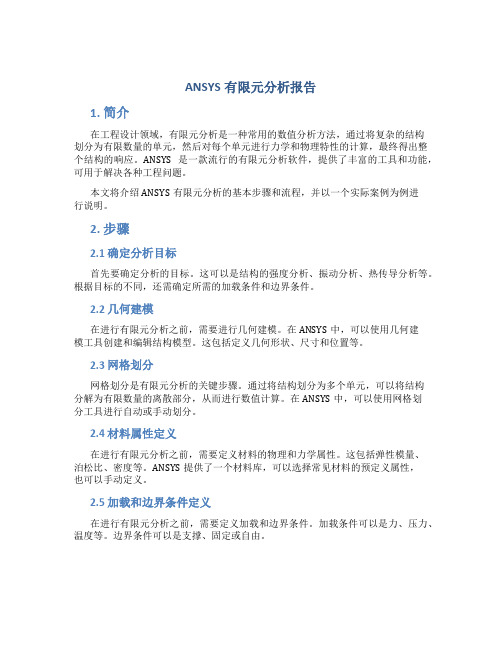
ANSYS有限元分析报告1. 简介在工程设计领域,有限元分析是一种常用的数值分析方法,通过将复杂的结构划分为有限数量的单元,然后对每个单元进行力学和物理特性的计算,最终得出整个结构的响应。
ANSYS是一款流行的有限元分析软件,提供了丰富的工具和功能,可用于解决各种工程问题。
本文将介绍ANSYS有限元分析的基本步骤和流程,并以一个实际案例为例进行说明。
2. 步骤2.1 确定分析目标首先要确定分析的目标。
这可以是结构的强度分析、振动分析、热传导分析等。
根据目标的不同,还需确定所需的加载条件和边界条件。
2.2 几何建模在进行有限元分析之前,需要进行几何建模。
在ANSYS中,可以使用几何建模工具创建和编辑结构模型。
这包括定义几何形状、尺寸和位置等。
2.3 网格划分网格划分是有限元分析的关键步骤。
通过将结构划分为多个单元,可以将结构分解为有限数量的离散部分,从而进行数值计算。
在ANSYS中,可以使用网格划分工具进行自动或手动划分。
2.4 材料属性定义在进行有限元分析之前,需要定义材料的物理和力学属性。
这包括弹性模量、泊松比、密度等。
ANSYS提供了一个材料库,可以选择常见材料的预定义属性,也可以手动定义。
2.5 加载和边界条件定义在进行有限元分析之前,需要定义加载和边界条件。
加载条件可以是力、压力、温度等。
边界条件可以是支撑、固定或自由。
2.6 求解和结果分析完成前面的步骤后,可以开始求解分析模型。
ANSYS将应用数值方法来解决有限元方程组,并计算结构的响应。
一旦求解完成,可以进行结果分析,包括位移、应力、应变等。
2.7 结果验证和后处理在对结果进行分析之前,需要对结果进行验证。
可以使用已知的理论结果或实验数据进行比较,以确保分析结果的准确性。
完成验证后,可以进行后处理,生成报告或结果图表。
3. 案例分析在本案例中,将针对一个简单的悬臂梁进行有限元分析。
3.1 确定分析目标本次分析的目标是确定悬臂梁在给定加载条件下的应力分布和变形。
基于有限元软件ANSYS分析简单悬臂梁的模型

2.2有 限元 网格 处理 速度 的提升
Cntrls—}ManualSize_ Lines—}AU Lines
有 限元分 析 过程 主要 包含 了三 个 步骤 :对 分 析对 象进 行 离 ANSYS Ma in Menu: Preprocessor _+ Meshing-+MeshrI l
2018.26科 学技 术创新 一123一
基 于有 限元软 件 ANSYS分析 简单悬臂 梁 的模 型
郭安 江 (安徽理工大学 土木建筑学院,安徽 淮南 232001)
摘 要:作为 目前世界上发展最快的计算机辅助工程(cAE)工具 ,NSYS软件的接 口可 以与大多数计算机辅助 工程(cAE)工具
关键 词 :ANSYS软件 ;有 限元 ;线 性 ;悬臂 梁
中 图 分 类 号 :TU375.1
文 献 标 识 码 :A
文章 编号 :2096-4390(2018)26-0123—02
1 ANSYS软 件简 介
于应用线性理论来解决破坏 、裂纹扩展等问题 ,还需要解决材料
为了验证某机械结构系统是否满足安全性等设计需求 ,我 的塑形和蠕变效应 ,此时必须求解材料的非线性问题 ,例如对塑
连接。计算机辅助设计软件相对应 ,为数据的共享和交流提供 了便利 ,例如 Creo,NASTRAN,I-DEAS,AutoCAD等软件 。ANSYS
软件 。包含 了多种有限元分析软件的功能 ,从 简单的线性静 力分析到非常复杂的非线性动 力分析 ,再到电磁 分析、流体分析 、热分
析等。在每一个不同的工程领域 ,ANSYS软件分析方法有所差别 ,步骤也不一样。本文主要分析简单悬臂梁的有限元模型。
散化 处理 、有 限元求 解 、对计 算 结果 进行 后处 理 。过 去 由于计 算 Mesh:lines
悬臂梁的ANSYS典型分析过程讲课稿

11、列出节点的反作用力
Main Menu>General Postproc>List Results>Reaction Solu 弹出如图1-20所示的【List Reaction Solution】对话框。在【 Item to be listed】下拉列表框中选择“All items”选项,单 击“OK”按钮,其中列出节点的反作用力。
8、施加集中力
Main Menu>Solution>Define Loads>Apply>Structural > Force/Moment>On Keypoint 拾取编号为2的关键点,在【Direction of force/mom】下拉 列表框中选择“FY”,在【Force/moment value】文本框中 输入“-10000”。生成结果如图1-17所示。
5、生成关键点 Main Menu>Preprocessor>Modeling>Create> Keypoints> In Active CS 弹出【Creat Keypoints in Active Coordinate System】对话框。如 图1-13所示输入数据,然后输入“2”及“2,0,0”。
3 、定义单元类型和梁的截面尺 寸
Main Menu>Preprocessor>Real Constants>Add/Edit/Delete
有限元分析及应用报告-利用ANSYS软件分析带孔悬臂梁
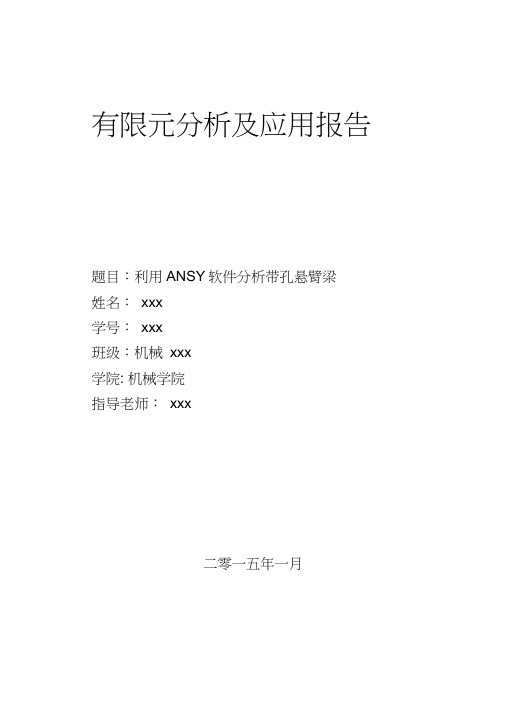
有限元分析及应用报告题目:利用ANSY软件分析带孔悬臂梁姓名:xxx学号:xxx班级:机械xxx学院: 机械学院指导老师:xxx二零一五年一月问题概述图示为一隧道断面,其内受均布水压力q,外受土壤均布压力p;试采用不同单元计算断面内的位移及应力,并分别分析q=0或p=0时的位移和应力分布情况。
(材料为钢,隧道几何尺寸和压力大小自行确定)本例假定内圆半径为1m,外圆半径为2m,外受均布压力p=10000pa ,内受均布压力为q=20000pa 。
问题分析由题目可知,隧道的的长度尺寸远远大于截面尺寸,并且压力在长度方向上均匀分布,因此本问题可以看作为平面应变问题。
由于在一个截面内,压力沿截面四周均匀分布,且截面是对称的圆环,所以可以只取截面1/4进行有限元建模分析,这样不仅简化了建模分析过程,也能保证得到精确的结果。
由以上分析,可以选取单元类型plane42进行有限元分析,在option中选择K3 为plane strain。
三.有限元建模1.设置计算类型由问题分析可知本问题属于平面静应力问题,所以选择preferences 为structure 。
2.单元类型选定选取平面四节点常应变单元plane42,来计算分析隧道截面的位移和应力。
由于此问题为平面应变问题,在设置element type的K3时将其设置为plane strain。
3.材料参数隧道的材料为钢,则其材料参数:弹性模量E=2.1e11,泊松比(T =0.34.几何建模按照题目所给尺寸利用ansys的modeling依次建立keypoint :1(0,0),2(1,0),3(2,0),4(0,2),5(0,1) , create LINES 依次连接keypoint 2、3和4、5即可创建两条直线,使用create article 的By cent & radius 创建两条圆弧。
create AREAS依次选择四条线即建立了所需的1/4截面。
悬臂梁有限元优化分析
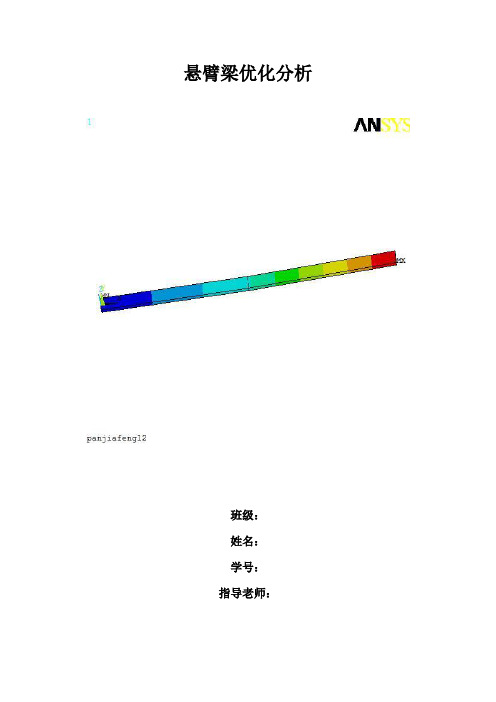
悬臂梁优化分析班级:姓名:学号:指导老师:目录一、条件分析 (1)二、分析步骤 (1)(一)前处理阶段: (1)(二)求解阶段 (3)(三)后处理阶段 (4)(四)优化阶段 (9)三、优化结果 (13)(一)读取优化结果列表 (13)(二)选择优化结果 (13)(三)代入结果分析 (14)四、整理命令流 (14)参考文献 (17)一、条件分析由题可知:悬臂梁中的平均应力小于MPa 30,且梁的挠度小于1厘米。
而且横截面积约束条件为:cm X cm 2.1651≤≤,cm X cm 2.41202≤≤。
(考虑学号系数),连杆的材料属性为:杨氏模量Pa E 91012.30⨯=,泊松比为0.3。
由于梁的长度一定,若要使梁的重量最小,则要求体积最小,进而可知要求横截面积,所以可确定体积是所求目标,因此可确定:设计变量cm X cm 2.1651≤≤ cm X cm 2.41202≤≤状态变量平均应力MPa 30≤σ 挠度cm 1<δ目标函数体积V二、分析步骤1. 定义工作文件名和工作标题(1) 执行[Utility Menu]\File\change Jobname 。
弹出对话框,输入panjiafeng12,并选择复选框,单击“OK ”按钮。
(2) 执行[Utility Menu]\File\Change Title 。
弹出的对话框,输入panjiafeng12,单击“OK ”按钮。
(一)前处理阶段:1. 初始化设计变量执行[Utility Menu]\File\Parameters\Scalar Parameter,弹出对话框,输入X1=0.1cm ,X2=0.3cm 。
2.定义单元类型,面积,转动惯量执行[Utility Menu]\Preprocessor\Element Type\Add\Edit\Delete 弹出对话框,选择Structural Beam 中的2D elastic 3 单击“OK ”单击“Close ”。
悬臂梁有限元分析
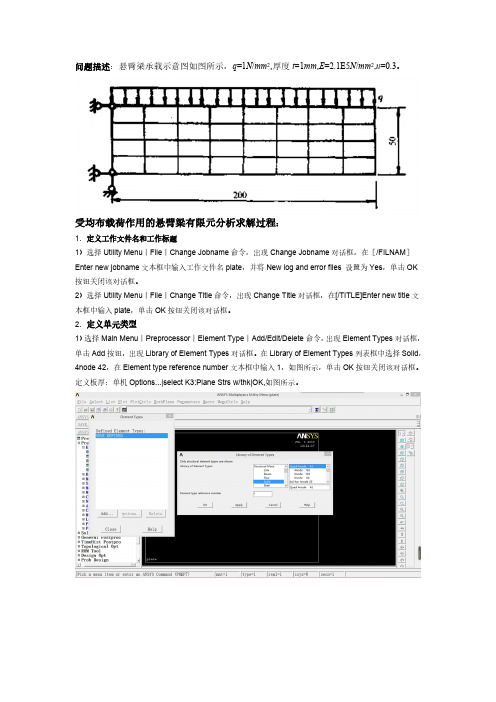
问题描述:悬臂梁承载示意图如图所示,q=1N/mm2,厚度t=1mm,E=2.1E5N/mm2,u=0.3。
受均布载荷作用的悬臂梁有限元分析求解过程:1.定义工作文件名和工作标题1)选择Utility Menu︱File︱Change Jobname命令,出现Change Jobname对话框,在[/FILNAM]Enter new jobname文本框中输入工作文件名plate,并将New log and error files 设置为Yes,单击OK 按钮关闭该对话框。
2)选择Utility Menu︱File︱Change Title命令,出现Change Title对话框,在[/TITLE]Enter new title文本框中输入plate,单击OK按钮关闭该对话框。
2.定义单元类型1)选择Main Menu︱Preprocessor︱Element Type︱Add/Edit/Delete命令,出现Element Types对话框,单击Add按钮,出现Library of Element Types对话框。
在Library of Element Types列表框中选择Solid,4node 42,在Element type reference number文本框中输入1,如图所示,单击OK按钮关闭该对话框。
定义板厚:单机Options...|select K3:Plane Strs w/thk|OK,如图所示。
3.定义材料性能参数1)选择Main Menu︱Preprocessor︱Material Props︱Material Models命令,出现Define Material Model Behavior对话框。
2)在Material Models Available一栏中依次单击Structural、Linear、Elastic、Isotropic选项(如图3.5所示),出现Linear Isotropic Properties for Material Number 1对话框,在EX文本框中输入2.1E5,在PRXY文本框中输入0.3,如图所示,单击OK按钮关闭该对话框。
- 1、下载文档前请自行甄别文档内容的完整性,平台不提供额外的编辑、内容补充、找答案等附加服务。
- 2、"仅部分预览"的文档,不可在线预览部分如存在完整性等问题,可反馈申请退款(可完整预览的文档不适用该条件!)。
- 3、如文档侵犯您的权益,请联系客服反馈,我们会尽快为您处理(人工客服工作时间:9:00-18:30)。
1 研究目的与问题阐述1.1 基本研究目的(1) 掌握ANSYS软件的基本几何形体构造、网格划分、边界条件施加等方法。
(2) 熟悉有限元建模、求解及结果分析步骤和方法。
(3) 利用ANSYS软件对梁结构进行有限元计算。
(4) 研究不同泊松比对同一位置应力的影响。
1.2 基本问题提出图1.1 模型示意图如图1.1所示,当EX=3.01e6,F=5000N,悬臂梁杆一端固定,另一端为自由端。
当悬臂梁的泊松比u为:0.2、0.25、0.3、0.35、0.4时,确定同一位置的应力分布,得出分布云图。
采用二维模型,3*0.09m。
2 软件知识学习2.1 软件的使用与介绍软件介绍:ANSYS软件是融结构、流体、电场、磁场、声场分析于一体的大型通用有限元分析软件。
由世界上最大的有限元分析软件公司之一的美国ANSYS开发,它能与多数CAD软件接口,实现数据的共享和交换,如Pro/Engineer, NASTRAN, Alogor, I-DEAS, AutoCAD等,是现代产品设计中的高级CAE工具之一。
ANSYS有限元软件包是一个多用途的有限元法计算机设计程序,可以用来求解结构、流体、电力、电磁场及碰撞等问题。
因此它可应用于以下工业领域:航空航天、汽车工业、生物医学、桥梁、建筑、电子产品、重型机械、微机电系统、运动器械等。
软件主要包括三个部分:前处理模块,分析计算模块和后处理模块。
前处理模块提供了一个强大的实体建模及网格划分工具,用户可以方便地构造有限元模型;分析计算模块包括结构分析(可进行线性分析、非线性分析和高度非线性分析)、流体动力学分析、电磁场分析、声场分析、压电分析以及多物理场的耦合分析,可模拟多种物理介质的相互作用,具有灵敏度分析及优化分析能力;后处理模块可将计算结果以彩色等值线显示、梯度显示、矢量显示、粒子流迹显示、立体切片显示、透明及半透明显示(可看到结构内部)等图形方式显示出来,也可将计算结果以图表、曲线形式显示或输出。
软件提供了100种以上的单元类型,用来模拟工程中的各种结构和材料。
该软件有多种不同版本,可以运行在从个人机到大型机的多种计算机设备上,如PC,SGI,HP,SUN,DEC,IBM,CRAY等。
3 研究方法与过程3.1 研究方法论证经过查找相关资料,讨论研究后,确定了两种方案解决这一问题,对于方法一,可能比较简单,但是在最后确定固定点时准确度不够;对于方法二,虽然操作过程有点繁琐,但是在最后的节点选择上就会很准确,有利于研究结论的正确性与有效性;故本次研究采用方法二。
3.2 研究法方法一简要介绍(1) Utility Menu→File→Clear&Start New(2) Utility Menu→File→Change Jobname(3) Utility Menu→ File→ Change Title(4) Main Menu→Preprocessor→Element Type→Add/Edit/Delete(5) Main Menu→Preprocessor→Material props→Material Models→Linear(线性)→Elastic(弹性)→Isotropic(各向同性)(6) Main Menu→Preprocessor→Modeling→Create→Areas→Rectangle→By Dimensions(7) Main Menu→Preprocessor→Meshing →MeshAttributes→All Areas(8) Main Menu→Preprocessor→Meshing →SizeCntrls→SmartSize→Basic(9) Main Menu→Preprocessor→Meshing →Mesh→Area→Free ANSYS(10) Main Menu→Solution→Define Load(定义载荷)→ Apply(加载)→Structural (结构)→Displacement(位移)→On Ondes(11) Main Menu→Solution→Define Load(定义载荷)→ Apply(加载)→Structural (结构)→Force/Moment(力/力矩)→On Ondes(12) ANSYS Main Menu: Solution →Solve →Current LS →OK(to close the solve Current Load Step window) →OK(13) ANSYS Main Menu: General Postproc →Plot Results →Deformed Shape…→select Def + Undeformed →OK(14) Main Menu→General Postproc→Plot Results(绘制结果)→Contour Plot(绘制等值图)→Nodal Solu(节点解)→Nodal Solution(节点解)→Elastic Strain (弹性应变)→Y-Component of elastic strain(弹性应变Y分量)(15) ANSYS Main Menu: General Postproc → Query Results →Subgrid Solu →选择Stress → X-Component of stress →OK 在应力分布图中,选择一固定节点,点OK即可测出相应Y方向上应力。
3.3 主要研究方法二介绍3.3.1 过滤菜单(1) ANSYS Main Menu: Preferences →select Structural → OK注:过滤菜单如图3.1所示图3.1 过滤菜单3.3.2 实体建模(1) ANSYS Main Menu: Preprocessor →Modeling →Create →Keypoints →In Active CS →依次输入4个点的坐标:input:1(0,0,0)→Apply → 2(3000,0,0)→Apply → 3(3000,90,0) →Apply → 4(0,90,0) →OK注:在实体建模中,建立四个方位点,首先建立点1,如图3.2所示,然后选择Aplly应用,再依次输入点2、3、4方位。
图3.2 建立方位点(2) 由4个关键点组成面ANSYS Main Menu: Preprocessor →Modeling →Create →Areas →Arbitrary →Through KPs →依次拾取4个点→OK注:在拾取关键点是要按顺序依次拾取,拾取完点击OK即可,如图3.3所示。
图3.3 依次拾取关键点组成图形3.3.3 划分网格(1) 定义单元类型Preprocessor →Element Type→Add/Edit/Delete →Add →select Solid Quad 4node 42 →OK (back to Element Types window) →Options→selelt K3: Plane Strsw/thk → Close (the Element Type window)此处选用Solid Quad 4node 42。
注:选择单元类型,如图3.4所示。
图3.4 单元类型选择(2) 定义实常数ANSYS Main Menu: Preprocessor →Real Constants →Add →select Type 1→ OK→input THK:90 →OK →Close (the Real Constants Window) 注:定义悬臂梁的厚度,即在THK框中输入90(mm),如图3.5所示。
图3.5 定义悬臂梁宽度(3) 定义材料(弹性模量,泊松比)ANSYS Main Menu: Preprocessor →Material Props →Material Models →Structural →Linear →Elastic →Isotropic →input EX:3.01e6, PRXY:0.2 →OK注:定义材料弹性模量及泊松比,EX为弹性模量,PRXY为泊松比,在第一次定义时在PRXY框中输入0.2,以后同理,依次输入0.25、0.3、0.35、0.4,如图3.6所示。
图3.6 定义弹性模量及泊松比(4) 指定单元属性ANSYS Main Menu: Preprocessor →Meshing →Mesh Tool →Element Attributes →(select) Global→ Set →OK注:指定单元属性,依次点Set,Ok即可,如图3.7所示。
图3.7 指定单元属性(5) 网格密度设置Mesh Tool →Size Controls → select Lines→ Set →拾取长边的两条线→OK → input NDIV:6 →Apply →拾取短边的两条线→OK → input NDIV:2 →OK分别等份划分长和宽注:划分长,6等分,如图3.8所示。
图3.8 6等分长注:划分宽,2等分,如图3.9所示。
图3.9 2等分宽(6) 划分网格Mesh Tool →Mesh : select Areas→ Shape:Quad→Free → Mesh → Pick All →Close( the Mesh Tool window)注:释放网格,如图3.10所示。
图3.10 释放网格(7) 显示单元与节点编号Utility Menu:Plotctrls→Numbering →选项NODE Node numbers为On →在Elem/Attrib numbering选择Element numbers →OK注:显示单元与节点,为以后应力分析打下基础,如图3.11,图3.12所示。
图3.11 显示节点操作图3.12 节点显示示意图3.3.4 求解(1) 施加位移边界条件与加载1)给节点1、10施加x和y方向的约束(即约束左边)ANSYS Main Menu: Solution →Define Loads →Apply →Structural →Displacement → On Nodes →拾取节点1、10 →OK →select Lab2:ALL OFF → OK 注:悬臂梁固定一端,此处选择左端固定,如图3.13所示。
图3.13 固定悬臂梁左端2)给节点8施加y方向载荷ANSYS Main Menu: Solution →Define Loads →Apply →Structural →Force/Moment →On Nodes →拾取节点8→OK →Lab: FY, Value: -5e3→OK注:给悬臂梁右端施加方向向下,大小为5000N的力,如图3.14所示,综合效果图如图3.15所示。
